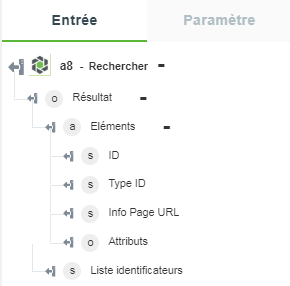Recherche
Utilisez l'action Recherche pour rechercher des entités Windchill spécifiées.
Procédez comme suit pour utiliser l'action Recherche dans votre processus :
1. Faites glisser l'action Recherche sous Windchill jusqu'au canevas, placez le pointeur sur l'action, puis cliquez sur  ou double-cliquez sur l'action. La fenêtre de recherche s'affiche.
ou double-cliquez sur l'action. La fenêtre de recherche s'affiche.
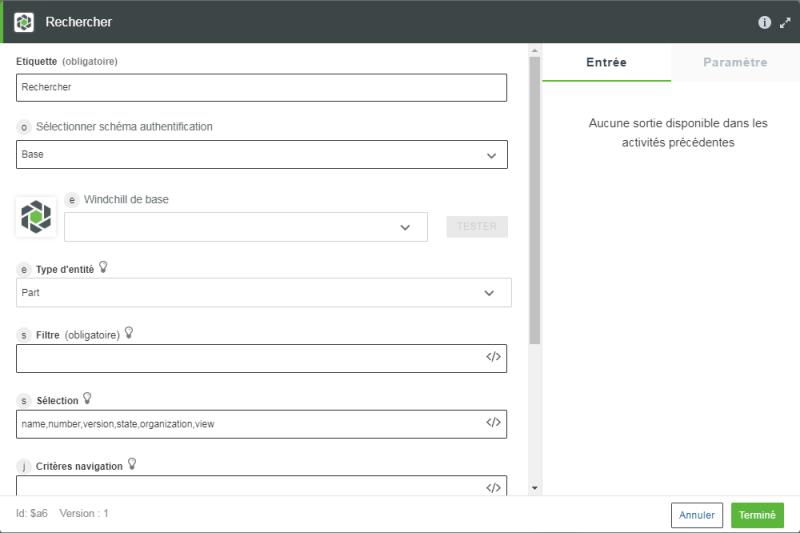
2. Modifiez le champ Etiquette, si nécessaire. Par défaut, le nom de l'étiquette est identique à celui de l'action.
3. Pour ajouter un schéma d'authentification, reportez-vous à la rubrique
Autoriser Windchill. Par défaut, l'option Base est sélectionnée. Si vous avez déjà précédemment ajouté un schéma d'authentification pour Windchill, sélectionnez-le dans la liste.
4. Dans la liste Type d'entité, sélectionnez l'une des options suivantes :
◦ Article
◦ Document CAO
◦ Part and CAD Document
5. Dans le champ Filtre, spécifiez les critères de filtrage OData sous la forme : <nom de propriété> eq <valeur> [et...], où <nom de propriété> peut être un nom ou un numéro.
Par exemple, name eq 'TIRE' ou state eq 'INWORK' and startswith(name,'GOLF').
6. Dans le champ Critères navigation, entrez l'OID Windchill des critères de navigation ou le nom des critères de navigation. Cette valeur permet de sélectionner la version de l'objet identifié. Si vous ne spécifiez pas de valeur pour ce champ, la dernière version est sélectionnée.
7. Dans le champ Inclure lien navigation, sélectionnez vrai pour inclure le lien de navigation dans la sortie. Sélectionnez faux si vous ne le souhaitez pas.
8. Dans le champ Nombre maximal de résultats, spécifiez le nombre d'éléments de recherche à récupérer. La valeur par défaut est 1000.
9. Cliquez sur Terminé.
Schéma de sortie
Le schéma de sortie de l'action Recherche renvoie un tableau d'éléments et la liste des identificateurs des entités qui sont renvoyées lors de la recherche. Un exemple de schéma de sortie est illustré ci-dessous :